Windows 10'da Fotoğraflar Uygulamasında Bulanık Resimleri Nasıl Düzeltebilirim
Fotoğraf uygulaması, üzerindeki varsayılan resim görüntüleyicidirWindows 10. Kutusundan çıkar çıkmaz Fotoğraflar uygulaması çok çeşitli görüntü formatlarını destekler. Buna ek olarak, fotoğraf uygulaması hızlı ve duyarlı olurken oldukça iyi görünüyor. Ancak, maviden, Fotoğraflar uygulamasında bulanık görüntüler Windows 10'da.
Çok fazla ekran görüntüsü aldığımdan, sorunu hızlı bir şekilde buldum ve çok rahatsız edici. Bu özellikle çok sayıda harf içeren resimlerde belirgin. Size bir fikir vermek için, ekran görüntüsünü aldım.çok fazla harf içeren bir resim gösteren Fotoğraflar uygulaması. Sol tarafta fotoğraflar uygulamasının ekran görüntüsü ve sağ tarafta gerçek resim var. Görüntü karşılaştırmasından görebileceğiniz gibi, soldaki görüntü bulanık ve okunması zor. Resmi büyütmek için tıklayın.

Biraz araştırma yaptıktan sonra bununbozuk dosyalar veya önbellek nedeniyle olur. Bozulma, sistem çökmeleri veya elektrik kesintisi gibi belirli durumlarda gerçekleşir. İyi olan şey, Windows 10'daki fotoğraf uygulamasındaki bulanık görüntüleri düzeltmek kolaydır. Size nasıl olduğunu göstereyim.
Fotoğraflar Uygulamasındaki Bulanık Görüntüleri Düzeltme
Fotoğraflar uygulamasındaki bulanık görüntüleri kolayca düzeltebilirsiniz.sıfırlama. Bu, sıfırlanan Microsoft Store uygulaması gibi. Bir Microsoft mağaza uygulamasını sıfırladığınızda, Windows önbelleği geçersiz kılacak, tüm ayarları silecek, uygulamayı yeniden yükleyecek ve tüm uygulama ayarlarını sıfırlayacaktır. Bu, esasen bozuk dosya veya önbellek içermeyen temiz bir yükleme olduğundan, fotoğraf uygulamasındaki bulanık görüntüler sorununu düzeltmelidir.
- Basın kazanmak + ben Ayarlar uygulamasını açın.
- Git "Uygulamalar -> Uygulamalar ve Özellikler".
- Bul "Microsoft Fotoğraflar"seçeneğini seçin ve tıklayın.
- Tıkla "Gelişmiş seçenekler"bağlantı.
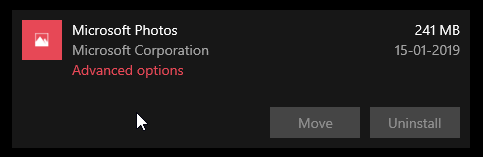
- Aşağı kaydırın ve "Sıfırla"Sıfırla bölümünün altındaki düğme
- Bir uyarı istemi göreceksiniz, "Sıfırla" tekrar.

- Windows şimdi fotoğraf uygulamasını sıfırlayacak.
- Sıfırladıktan sonra, bir onay işareti göreceksin hemen Sıfırla düğmesinin yanında.
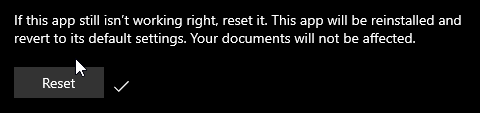
Hepsi bu. Şu andan itibaren Fotoğraflar uygulamasında bulanık resimler görmeyeceksiniz. Tekrar bulanık görüntüler görürseniz yukarıdaki prosedürü uygulayın.
Fotoğraflar Uygulamasına İyi Bir Alternatif
Fotoğraflar uygulaması yanlış davranıyorsasürekli, IrfanView kullanmanızı öneririz. IrfanView, Windows için harika bir açık kaynak kodlu ve ücretsiz resim görüntüleyicidir, ham görüntüler de dahil olmak üzere neredeyse tüm görüntü formatlarını destekler, daha hızlı ve duyarlı olur. İndir IrfanView (32 bit) veya IrfanView (64 bit) Microsoft Store'dan. Ayrıca normal win32 uygulamasını da indirebilirsiniz. buradan.
Umarım yardımcı olur.
Windows 10 ile ilgili olabilecek sorunlarınız için diğer bazı düzeltmeler.
- Antimalware Service Çalıştırılabilir Yüksek CPU Kullanımı (MsMpEng.exe) nasıl düzeltilir
- Windows 10'da Microsoft Mağazası'nda 0x80244018 Hatası Nasıl Düzeltilir
- Windows 10'da Başlat Menüsü Çalışmıyor Sorununu Onar
- Windows 10'da MBR (Master Boot Record) Hatalarını Düzeltme
- Çift Başlatma Sırasında Farklı Zaman Gösteren Windows ve Linux